A funkcionalitások ilyen széles skálájával az OpenCV az évek során megtalálta az arcfelismerési technológia, az orvosi képek, a megfigyelő videók és még a kereskedelmi szolgáltatások, például a VFX és a mozgáskövetés funkcióit a filmiparban.
Ez a cikk oktatóanyagot tartalmaz, amely bemutatja, hogyan kell telepíteni az OpenCV 4-et az Ubuntu 20-ra.40 hogyan lehet a legtöbbet kihozni ebből a könyvtárból a legtöbb ajánlott csomag telepítésével.
Először az OpenCV függőségek telepítésével kezdjük az OpenCV telepítése előtt.
1. lépés: Frissítse a rendszert
Először nyissa meg a terminált, és írja be a következőket a rendszer frissítéséhez:
$ sudo apt update && upgrade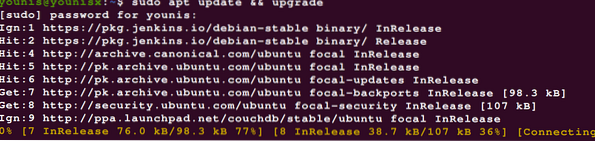
2. lépés: Töltse le a további könyvtárakat
Ezután kérje és telepítse a fejlesztői eszközöket és a vizuális I / O könyvtárakat a kép- és videofájlok megtekintéséhez és szerkesztéséhez. Ehhez használja a következő parancsokat:
$ sudo apt install build-essential cmake unzip pkg-config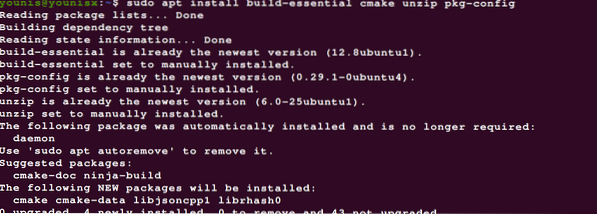
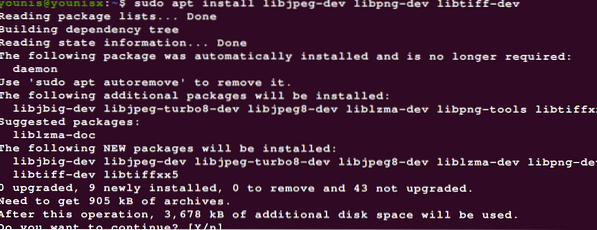
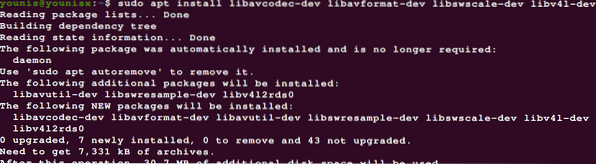
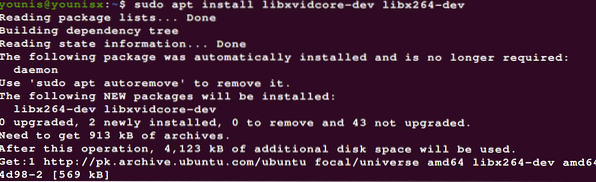
Az OpenCV további fejlesztése érdekében telepítse az alábbi csomagokat:
$ sudo apt install libatlas-base-dev gfortran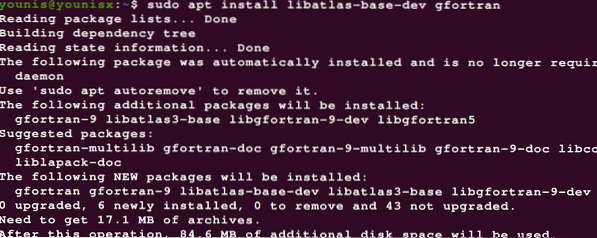
3. lépés: Töltse le a Gnome ToolKit alkalmazást
A Gnome Toolkit (GTK) egy ingyenes és nyílt forráskódú widget-eszközkészlet, amely felhasználható GUI-k létrehozására. Írja be az alábbi parancsot a Gnome Toolkit letöltéséhez:
$ sudo apt install libgtk-3-dev
4. lépés: Telepítse a Python 3 fejlesztési fejléceket
A Python 3 fejlesztési fejlécek telepítéséhez használja a következő kódokat:
$ sudo apt-get install python3-dev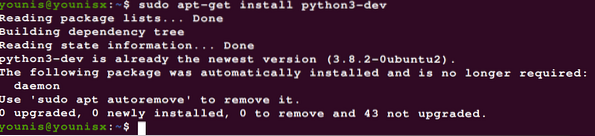
Megjegyzés: Ha még nem tudta megmondani, akkor a telepítést Python 3 összerendelésekkel hajtjuk végre.
A telepített függőségekkel most továbbléphetünk az OpenCV letöltésére.
5. lépés: Töltse le az OpenCV-t
Az OpenCV letöltése meglehetősen egyszerű. Egyszerűen menjen át otthoni mappájába, és töltse le az OpenCV-t és az opencv_contrib fájlt, amely néhány moddal érkezik, amelyek hozzáadják az OpenCV funkcióit. Ehhez írja be a következőket:
$ cd ~$ wget -O opencv.zip https: // github.com / opencv / opencv / archive / 4.0.0.postai irányítószám
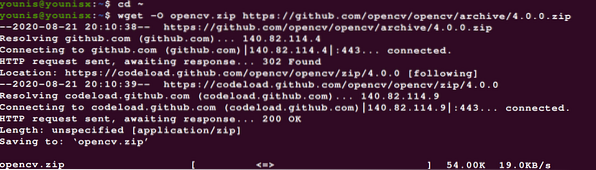
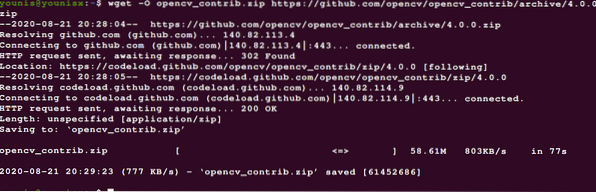
Ezután bontsa ki az archívumot az alábbi parancsokkal:
$ unzip opencv.postai irányítószám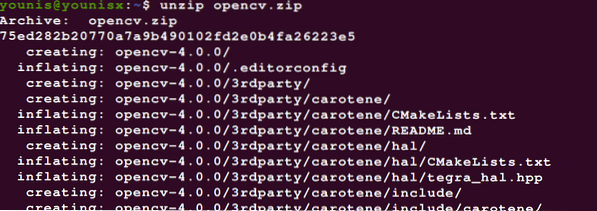
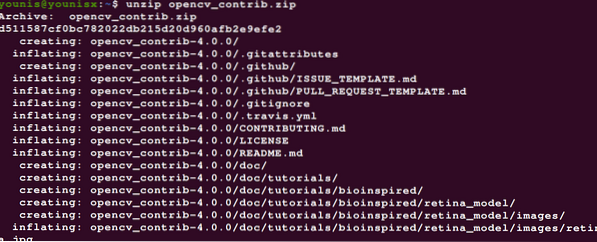
Ez a lépés nem kötelező. Az alábbi parancsok megadásával kiválaszthatja a könyvtárak átnevezését:
$ mv opencv-4.0.0 opencv

6. lépés: A Python 3 VE optimalizálása az OpenCV számára
Ebben a lépésben telepítjük a pip-et. Írja be a következő parancsokat:
$ wget https: // bootstrap.pypa.io / get-pip.py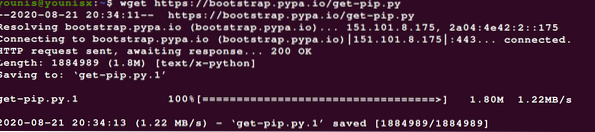

7. lépés: Szokjon hozzá a Python Development VE-jéhez
Virtuális környezettel két párhuzamos szoftverfüggőséggel dolgozhat.
Itt a virtualenv és a virtualenvwrapper csomagokat fogjuk használni a Python virtuális környezetekben való navigáláshoz.
A virtualenv és virtualenvwrapper csomagok telepítéséhez és velük Python VE létrehozásához írja be a következőt:
$ sudo pip install virtualenv virtualenvwrapper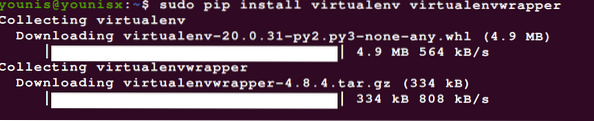

Írja be a következő kódot a ~ / hozzáfűzéséhez.bashrc fájl:
$ echo -e "\ n # virtualenv és virtualenvwrapper" >> ~ /.bashrc



Most szerezd be a ~ /.bashrc fájl a következővel:
$ forrás ~ /.bashrc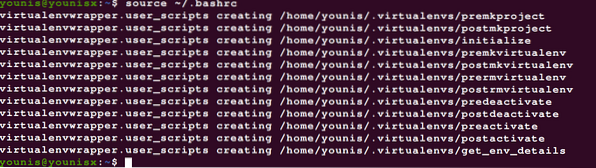
8. lépés: Virtuális környezet létrehozása
Most áttérhetünk egy OpenCV 4 + Python 3 virtuális környezet létrehozására. Írja be a következő kódot egy Python 3 virtuális környezet létrehozásához.
$ mkvirtualenv cv -p python3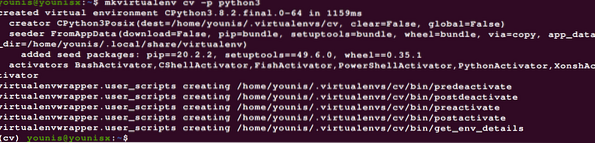
Amint láthatja, a VE-t "cv-nek" neveztük el. Bármely nevet adhat a VE-nek, bár előnyösebb rövidnek és relevánsnak lenni.
Létrehoztuk a py3cv4 VE-t, amelyet a Python 3 + OpenCV 4-hez használhatunk. Ha meg szeretné tudni, hogy milyen VE-ben van, írja be a következő parancsot:
$ workon cv
9. lépés: Telepítse a NumPy-t
A NumPy egy Python könyvtárcsomag, amely hozzáadódik magas szintű matematikai függvények telepítésével és többdimenziós tömbök és mátrixok támogatásával. Valószínűleg jól jön, ha OpenCV-t használ, ezért javasoljuk, hogy telepítse. Ehhez adja ki a következő parancsot:
$ pip install numpy
10. lépés: Az OpenCV 4 összekapcsolása a virtuális környezettel
A következők beírásával keresse meg a rendszerére telepített Python verziót:
$ workon cv

Most, hogy ismeri a használt Python verziót, átdolgozhatja a site-package könyvtárat.
11. lépés: A telepítés ellenőrzése
A következő parancs beírásával ellenőrizheti, hogy az OpenCV megfelelően van-e telepítve és problémamentesen működik:
$ workon cv

Ez aktiválja a virtuális környezetet és futtatja az imént aktivált VE-hez kapcsolt Python-tolmácsot.
Következtetés
És ez kb. Beburkolja. Ez a cikk áttekintést nyújtott be az OpenCV futtatásához az Ubuntu rendszeren. Megvizsgáltuk a különböző függőségeket, amelyek több funkcionalitást adnak az OpenCV-nek, és megmutattuk, hogyan kell telepíteni ezeket a függőségeket. Létrehoztunk egy Python 3 virtuális környezetet is, és összekapcsoltuk az OpenCV telepítéssel. A cikkben felsorolt lépések végrehajtása után sikeresen telepítenie kell az OpenCV-t az Ubuntu 20-ra.24 szerver.
 Phenquestions
Phenquestions


